Jak odemknout obrazovku na telefonech a tabletech Android
Navrhuje se, abyste si pro svůj smartphone vytvořili zapamatovatelné heslo, ale přesto ho můžete zapomenout. Možná je to staré sluchátko, které vám leží v šuplíku léta. Nebo si prostě pořídíte zařízení z druhé ruky, které je uzamčené. Ať už je důvod jakýkoli, stále je možné znovu získat přístup k telefonu bez hesla. Tento článek poskytuje komplexní průvodce jak odemknout telefon efektivně a rychle v různých situacích.

V tomto článku:
- Část 1: Co znamená odemknutí telefonu?
- Část 2: Jak odemknout jakýkoli telefon Android bez hesla
- Část 3: Jak odemknout telefon prostřednictvím účtu Google
- Část 4: Jak odemknout telefon pomocí funkce Najít moje zařízení
- Část 5: Jak odemknout telefon Android v režimu obnovení
- Část 6: Jak odemknout telefon pomocí ADB
- Část 7: Jak odemknout telefon pomocí Smart Lock
- Část 8: Jak odemknout konkrétní značku telefonu
- Část 9: Nejčastější dotazy k odemykání telefonu
Část 1: Co znamená odemknutí telefonu?
Odemknutí telefonu má dva významy: odemknutí telefonu od určitého operátora používat jakoukoli kompatibilní síť nebo obejít zámek obrazovky na telefonu. V tomto článku se zaměřujeme především na druhý význam a poskytujeme praktické metody, jak pomoci uživatelům Androidu dostat se do zamčeného telefonu.
Část 2: Jak odemknout jakýkoli telefon Android bez hesla
Odemykání telefonu, když jste zapomněli heslo, zní složitě. Několik výkonných odemykacích aplikací však může zjednodušit pracovní postup. Takovým nástrojem je například iToolab UnlockGo (Android). Umožňuje vám odstranit zámek obrazovky ze zařízení bez jakéhokoli omezení.
Hlavní funkce softwaru pro odblokování telefonu Android
1. Odemkněte jakýkoli zámek obrazovky na zařízení Android bez hesla.
2. Podpora všech typů zámků obrazovky včetně PIN a ID obličeje.
3. Snadné použití a nepotřebují technické dovednosti.
4. Kompatibilní s Samsung, Motorola, Google, LG, Huawei atd.
5. Zahrnout bonusovou funkci: Google FRP obcházení.
6. Zde je postup pro odemknutí mobilního telefonu bez hesla:
Nainstalujte UnlockGo
Spusťte software zámku telefonu Android, jakmile jej nainstalujete do počítače. Vybrat Odebrat zámek obrazovky z domácího rozhraní.

Připojte se k telefonu
Připojte telefon k počítači pomocí kompatibilního kabelu USB. Klikněte na Start a vyberte značku zařízení.
Pokud používáte telefon Samsung se systémem Android 12, stiskněte Jedním kliknutím odeberte zámek obrazovky ze společnosti Samsung, a stiskněte Odemknout knoflík.
Chcete-li odemknout starý telefon Samsung, vyberte Odemkněte Samsung bez ztráty dat a postupujte podle pokynů.

Odemkněte svůj telefon
Poté přepněte telefon do režimu obnovení podle pokynů na obrazovce. Poté software okamžitě začne odstraňovat zámek obrazovky. Po dokončení se zobrazí obrazovka úspěchu. Odpojte telefon, restartujte jej a nastavte nové heslo.

Část 3: Jak odemknout telefon prostřednictvím účtu Google
Když získáte telefon se systémem Android, musíte jej aktivovat pomocí účtu Google. Nejen, že zálohuje vaše data do cloudu, ale také vám umožní obejít obrazovku uzamčení Androidu, pokud zapomenete PIN nebo gesto.
Předpoklady:
1. Váš telefon je spojen s účtem Google.
2. Váš telefon používá Android 4.4 nebo nižší.
3. Stále si pamatujete přihlašovací údaje k účtu Google.
Zde jsou kroky k odemknutí hesla telefonu Android bez ztráty dat:

Neustále zadávejte nesprávný kód PIN nebo gesto, dokud se telefon deaktivuje a nezobrazí se obrazovka tísňového volání.
Klepněte na Zapomenutý vzor nebo Zapomněli jste PIN tlačítko v pravém dolním rohu.
Poté zadejte přidružený účet Google a heslo.
Poznámka:
Pokud jste nastavili bezpečnostní otázku a odpověď, můžete se dostat do zamčeného telefonu výběrem a zodpovězením otázky.0
Část 4: Jak odemknout telefon pomocí funkce Najít moje zařízení
Google Find My Device je vyvinut pro sledování a ovládání ztracených telefonů Android na dálku. Ačkoli není dodáván s funkcí odemknutí, můžete provést obnovení továrního nastavení a odemknout telefon pomocí účtu Google zdarma online nebo na jiném telefonu Android.
Předpoklady:
1. V telefonu jste nastavili funkci Najít moje zařízení.
2. Váš telefon používá Android 5.0 nebo vyšší.
3. Do svého zařízení jste přidali účet Google.
4. Váš telefon se připojuje k internetovému připojení.
5. Potřebujete PC nebo dostupný telefon Android.
Mějte na paměti, že tímto způsobem vymažete všechna data, aplikace a osobní nastavení v telefonu. Zde je pracovní postup, jak obejít zamykací obrazovku Android bez hesla:
Odemkněte telefon pomocí webu Najít moje zařízení
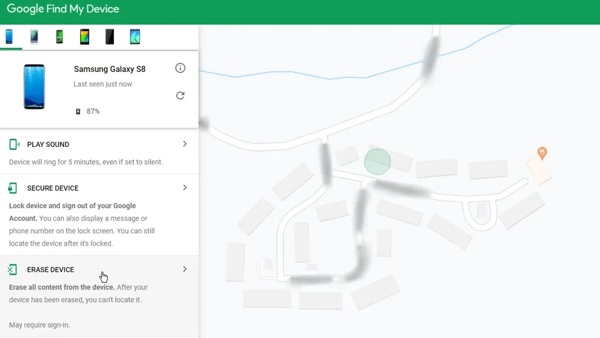
Přejděte v prohlížeči na web Google Find My Device a přihlaste se pomocí přidruženého účtu Google.
V levém horním rohu vyberte svůj zamčený telefon a Google bude sledovat vaše zařízení na mapě.
Dále klikněte na VYMAZAT ZAŘÍZENÍ a potvrďte akci.
Poznámka:
Pokud nemůžete najít VYMAZAT ZAŘÍZENÍ tlačítko, klikněte Zařízení pro obnovení továrního nastavení.
Odemkněte telefon pomocí aplikace Najít moje zařízení

Spusťte aplikaci Najít moje zařízení na jiném telefonu Android. Můžete si ji zdarma stáhnout z Obchodu Play. Přihlaste se ke svému účtu Google.
Klepněte na název svého telefonu v horní části obrazovky a klepněte na VYMAZAT tlačítko na panelu nástrojů.
Po zobrazení výzvy klepněte na VYMAZAT znovu.
Část 5: Jak odemknout telefon Android v režimu obnovení
Režim obnovení je jedinečná systémová funkce zabudovaná do téměř všech zařízení Android. Poskytuje sadu nástrojů pro diagnostiku a řešení problémů se softwarem v systému Android. Stručně řečeno, umožňuje vám zdarma odemknout telefon pomocí obnovení továrního nastavení. Vzhledem k tomu, že vymaže veškerý obsah a nastavení v telefonu, raději si před procesem zařízení zálohujte. Výhodou je, že tento způsob nevyžaduje další software ani hardware.

Dlouze stiskněte Napájení dokud se neobjeví obrazovka vypnutí. Poté vypněte telefon.
Spropitné: Pokud vaše obrazovka při vypnutí nabízí a Režim obnovení možnost, klepněte na ni přímo.
Přepněte telefon do režimu obnovení:
Na telefonech Samsung podržte tlačítko Zvýšit hlasitost + Napájení tlačítka současně. Když uvidíte logo Samsung, držte stisknutou kombinaci tlačítek. Jakmile uvidíte obrazovku Recovery Mode, uvolněte tlačítka.
Na Motorole a většině zařízení Android podržte tlačítko Snížit hlasitost + Napájení tlačítka současně, dokud se nezobrazí režim obnovení.
Pomocí tlačítek hlasitosti přejděte na Vymazat data/obnovit tovární nastavenía stisknutím tlačítka Napájení jej vyberte.
Po zobrazení výzvy vyberte Ano pro zahájení továrního nastavení telefonu.
Po dokončení přejděte na Restartujte nyní váš systéma vyberte jej pro spuštění do normálního režimu.
Část 6: Jak odemknout telefon pomocí ADB
ADB je zkratka pro Android Debug Bridge. Je to nástroj příkazového řádku pro přístup k vašemu systému a provádění různých úkolů. Samozřejmě umožňuje odemknout telefon s Androidem, pokud zapomenete PIN nebo heslo.
Předpoklady:
1. Tento způsob vyžaduje počítač a kompatibilní kabel USB.
2. V telefonu musíte mít povolený režim ladění USB.
Kromě toho tento způsob funguje s příkazovými řádky, takže to není dobrá volba pro technicky nezkušené.

Přejděte na webovou stránku Android SDK Platform Tools a stáhněte si nástroje platformy podle vašeho operačního systému. Rozbalte archiv do nové složky.
Vyhledejte novou složku a stiskněte tlačítko Posun stiskněte na klávesnici a zároveň klikněte pravým tlačítkem na prázdnou oblast. Vybrat Zde otevřete okno PowerShellu otevřete okno příkazového řádku.
Připojte svůj uzamčený telefon k počítači pomocí kabelu USB.
Vstup adb zařízení, a stiskněte Vstupte klíč. Pokud ADB rozpozná váš telefon, pokračujte. Pokud ne, odpojte telefon, restartujte jej a znovu jej připojte k počítači.
Dále proveďte níže uvedené příkazy:
adb shell
cd /data/data/com.android.providers.settings/databases
sqlite3 settings.db
aktualizovat hodnotu systémové sady=0 kde jméno='vzor_zámku_autolock';
update system set value=0 where name='lockscreen.lockedoutpermanently';
.přestat
Restartujte telefon a měl by se odemknout jakýmkoliv gestem.
Část 7: Jak odemknout telefon pomocí Smart Lock
Google Smart Lock nebo Extend Lock je nativní funkce na telefonech Android. Umožňuje vám obejít zamykací obrazovku bez ztráty dat detekcí konkrétních akcí nebo když je zamčený telefon Android blízko důvěryhodných míst a zařízení.
Předpoklady:
1. V telefonu jste nastavili Smart Lock.
2. Umístěte telefon tak blízko jako důvěryhodná místa a zařízení.
3. Do 4 hodin jste přistoupili k telefonu.
Zde jsou kroky k nastavení funkce Smart Lock na telefonu Android:
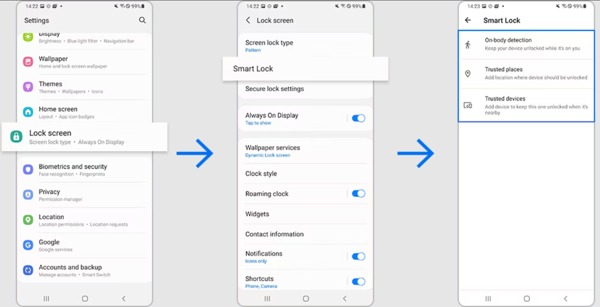
Přejděte na kartu Uzamčená obrazovka v aplikaci Nastavení. Navigace je na chytrých telefonech trochu jiná.
Klepněte Smart Lock nebo Prodloužit zámeka podle pokynů jej nastavte.
Zde můžete vidět tři typy Smart Lock:
Detekce na těle: mějte telefon odemčený, když ho máte na sobě.
Důvěryhodná místa: váš telefon zůstane odemčený na důvěryhodných místech.
Důvěryhodná zařízení: vaše zařízení zůstane odemčené, když je poblíž nebo je připojeno k důvěryhodnému zařízení.
Vyberte a nastavte typy Smart Lock podle svých preferencí. Poté Android automaticky přeskočí zamykací obrazovku, dokud budou podmínky
Část 8: Jak odemknout konkrétní značku telefonu
Kromě obecných způsobů, jak odemknout telefon bez hesla, někteří výrobci uvolňují pro své produkty nástroje pro správu zařízení, jako je Samsung Find My Mobile a Pixel Repair Tool od Googlu.
Jak odemknout telefon Samsung na Find My Mobile
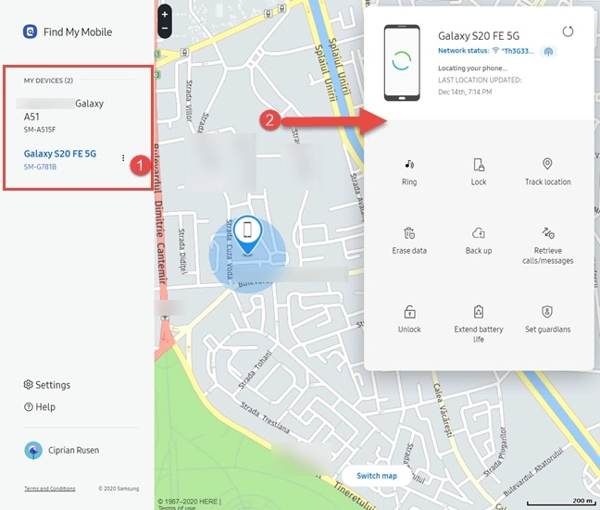
Pokud jste nastavili Najít můj mobil Pokud chcete telefon odemknout, navštivte web společnosti Samsung Find My Mobile.
Přihlaste se pomocí svého účtu Samsung, vyberte svůj telefon ze seznamu a klikněte Odemknout na panelu nástrojů.
Pokud budete vyzváni, zadejte znovu heslo k účtu Samsung a odemkněte zařízení na dálku.
Jak odemknout telefon Pixel pomocí nástroje Pixel Repair Tool

Připojte telefon k počítači pomocí kabelu USB.
Přejděte v prohlížeči na adresu pixelrepair.withgoogle.com a klikněte Začít, vyberte svého operátora a klikněte další.
Postupujte podle pokynů na obrazovce a zadejte Režim rychlého spuštění na svém zařízení zvýrazněte Záchranný režim pomocí tlačítek hlasitosti a vyberte jej pomocí Napájení knoflík.
Dále klikněte Obnovte tovární nastavení a znovu nainstalujte v nástroji Pixel Repair Tool.
Nejčastější dotazy.
-
Jak odemknout jakékoli heslo telefonu pomocí nouzového volání?
Znovu a znovu zadávejte nesprávné heslo, dokud se neobjeví obrazovka tísňového volání. Klepněte Tísňové volání otevřete obrazovku telefonního hovoru. Zde můžete vytočit tajné kódy pro přístup ke konkrétním funkcím. Neexistuje však žádný tajný kód pro odemknutí hesla telefonu Android.
-
Mohu pomocí fotoaparátu obejít zamykací obrazovku Androidu?
Ano. Když je telefon zamčený a zapomenete heslo, přejetím prstem doleva nebo doprava po obrazovce otevřete aplikaci Fotoaparát. Pořiďte snímek a klepnutím na miniaturu otevřete aplikaci Galerie. Máte přístup pouze k těmto dvěma aplikacím.
-
Kolik stojí odemknutí telefonu?
Běžné způsoby vám umožňují odemknout telefon zdarma. Pokud používáte nástroj třetí strany, většinou není zdarma.
Závěr
Nyní byste se měli naučit alespoň devět způsobů odemkněte telefon, když zapomenete heslo. Některé z nich vám umožňují obejít zamykací obrazovku, když splníte podmínky. Ostatní mohou provést obnovení továrního nastavení a odstranit zámek obrazovky. Můžete si vybrat vhodný způsob podle vaší situace.“ /]Horká řešení
-
Odemkněte Android
-
Odemkněte iOS
-
Tipy pro hesla
-
Tipy pro iOS

